최초 iOS 18, iPadOS 18 및 macOS Sequoia 15 업데이트에서 Apple Intelligence 기능이 생략된 이후, Apple은 이제 iOS 18.1, iPadOS 18.1 및 macOS Sequoia 15.1의 공식 릴리스를 통해 이러한 기능을 출시했습니다.
그러나 기기에서 Apple Intelligence를 활성화하려면 최신 소프트웨어 버전으로 업데이트하는 것 이상이 필요합니다. Apple은 베타 단계에서 원활한 도입을 보장하기 위해 대기 목록을 통해 액세스를 계속 관리하므로 사용자는 Apple Intelligence 기능을 수동으로 활성화해야 합니다.
대상 기기: iPhone 15 Pro 또는 Pro Max, iPhone 16 또는 16 Plus, iPhone 16 Pro 또는 Pro Max, M1 칩 이상이 탑재된 모든 iPad Pro 또는 iPad Air 모델, A17 Pro가 탑재된 iPad mini, M1 칩 이상이 탑재된 Mac을 사용하는 경우 해당 기기는 이러한 AI 기능을 사용할 수 있습니다.
언어 지원: 현재 Apple Intelligence 기능은 미국 영어로만 이용할 수 있습니다. 호주, 캐나다, 아일랜드, 뉴질랜드, 남아프리카, 영국 영어를 포함한 다른 영어 방언에 대한 지원은 12월에 제공될 예정입니다. 또한, 중국어, 영어(인도, 싱가포르), 프랑스어, 독일어, 이탈리아어, 일본어, 한국어, 포르투갈어, 스페인어, 베트남어 및 기타 여러 언어에 대한 지원이 내년에 점진적으로 도입될 예정입니다.
Apple Intelligence에 액세스하려면 기기가 최신 버전의 iOS 18로 업데이트되었는지 확인하고, 먼저 데이터를 백업하는 것을 잊지 마세요.
- 먼저
Settings>General> 로 가서Software Update사용 가능한 업데이트를 설치하세요.
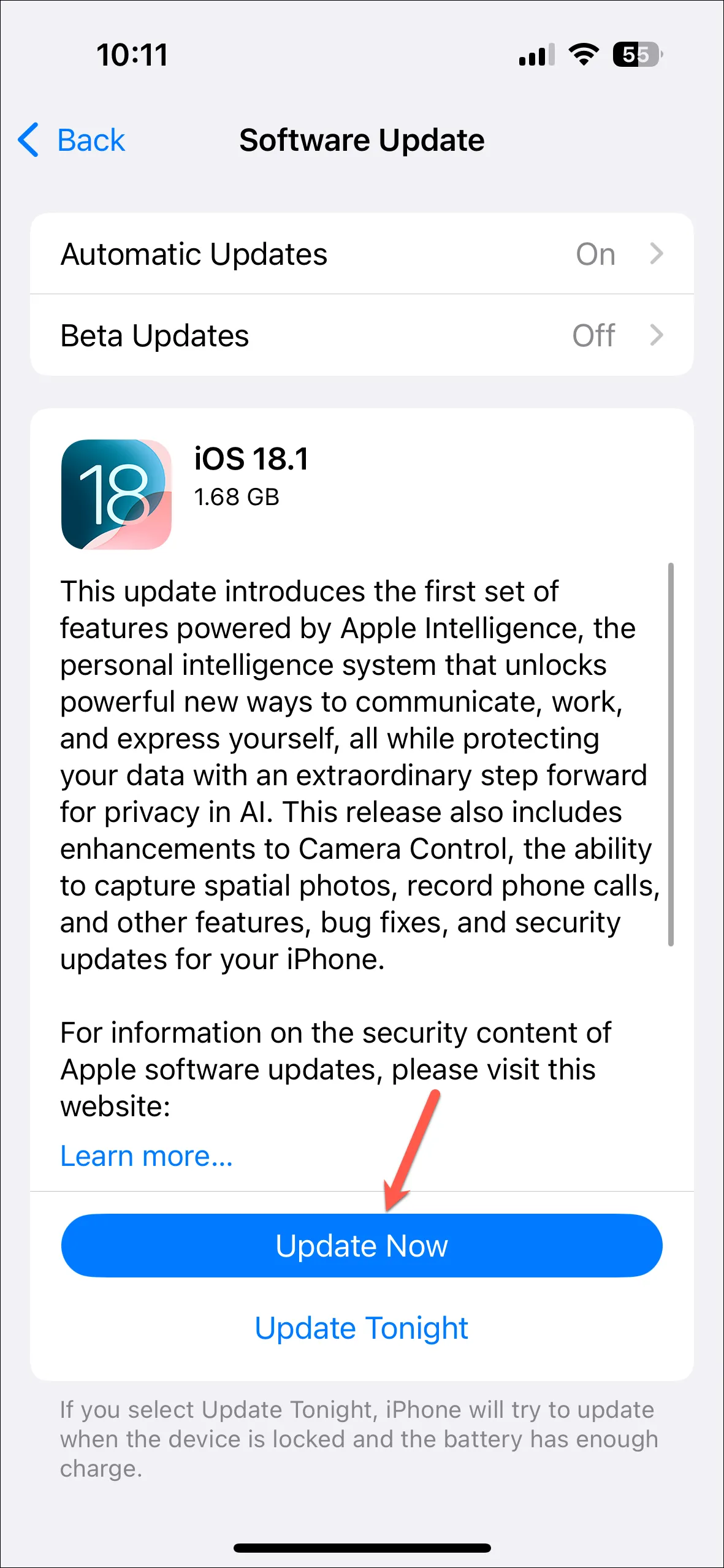
- 업데이트가 완료되면 설정을 다시 방문하면 ‘Apple Intelligence & Siri’라는 새 섹션이 표시됩니다. 탭하여 계속 진행합니다.
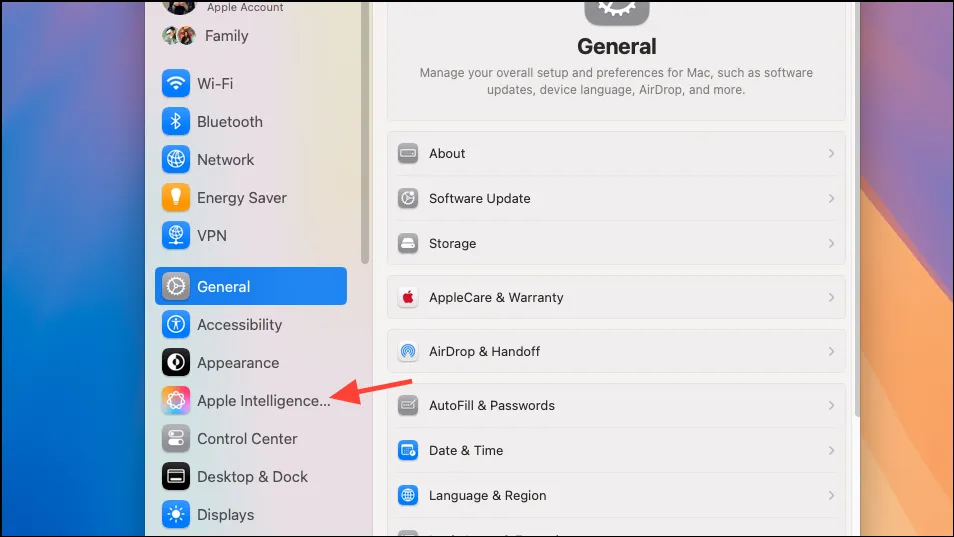
- ‘Apple Intelligence 대기자 명단에 가입’ 옵션을 선택하세요.
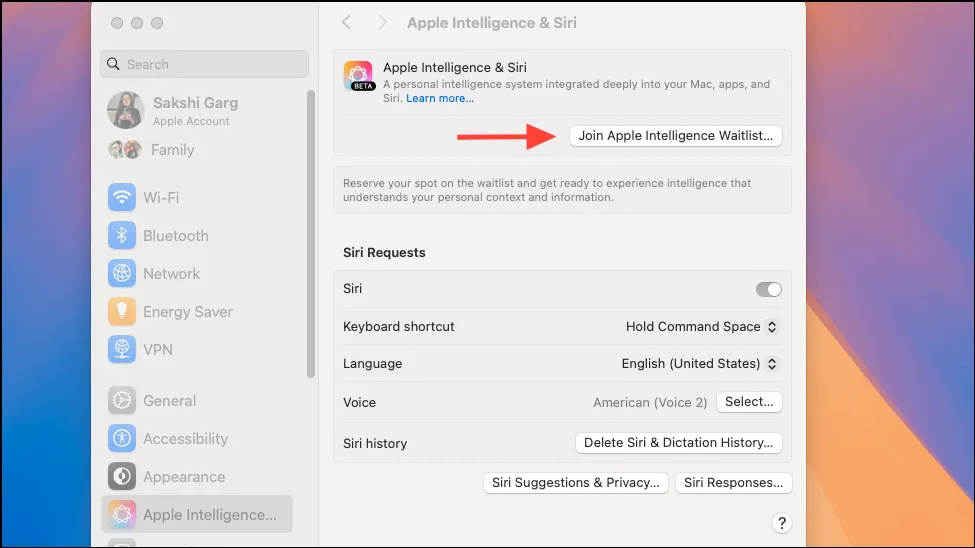
- 다음으로, 기다릴 준비를 하세요. Apple Intelligence 기능이 기기에 다운로드될 준비가 되면 알림을 받게 되므로 충분한 저장 공간이 있는지 확인하세요.
다운로드가 완료되면 쓰기 도구, 이메일 요약, 사진 정리, 업그레이드된 Siri 환경, AI 기반 Reduce Interruptions 집중 모드, 통화 녹음 및 대본 작성 기능 등 다양한 기능을 사용할 수 있습니다. Image Playground, Genmoji, ChatGPT 통합, 우선 알림, iPhone 16용 향상된 Visual Intelligence 등의 추가 기능이 올해 말에 출시될 iOS 18.2 업데이트에 포함될 예정입니다. Siri의 기능은 여전히 다소 제한적이며 현재 앱 내 작업을 수행할 수 없다는 점에 유의해야 합니다.
답글 남기기